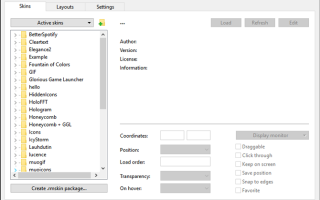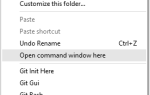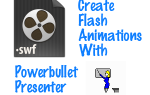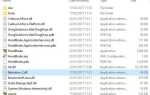Rainmeter
долгое время был моим любимым инструментом настройки Windows. Он легкий, бесплатный и при правильном использовании может сделать ваш рабочий стол неузнаваемым. Если вы новичок в Rainmeter, перейдите по ссылке, чтобы узнать больше об этом фантастическом программном обеспечении.
Вы можете не только создавать по-настоящему впечатляющие возможности рабочего стола, но и создавать целые конфигурации и обмениваться ими всего несколькими щелчками мыши. Вот как!
Темы Rainmeter и как ими поделиться
Темы Rainmeter варьируются от простых конфигураций виджетов до сложных настольных приложений. Хотя я предпочитаю последнее, нам всем нужно с чего-то начинать.
Скины
Для начала откройте окно Rainmeter.
С левой стороны вы заметите свои скины Rainmeter. Скины Rainmeter создаются с использованием INI-файла, текстовых файлов, которые Rainmeter читает как виджеты. Чтобы активировать скин, найдите файл INI и двойной щелчок это или выберите нагрузка из верхнего левого угла вашего окна.
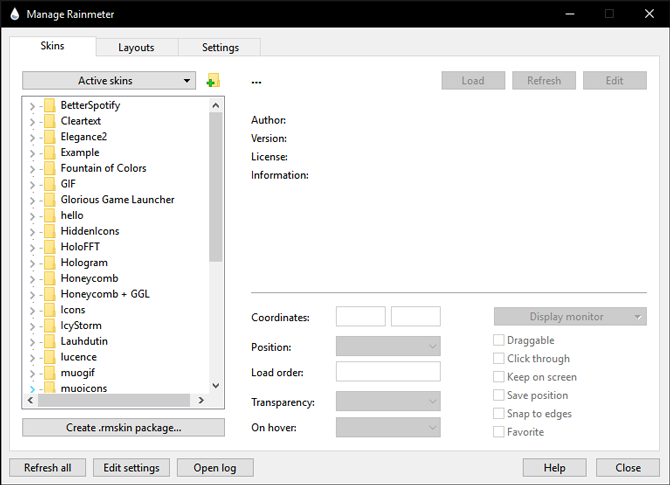
Макеты и Темы
Чтобы сохранить и загрузить целую тему Rainmeter, перейдите на Макеты Вкладка.
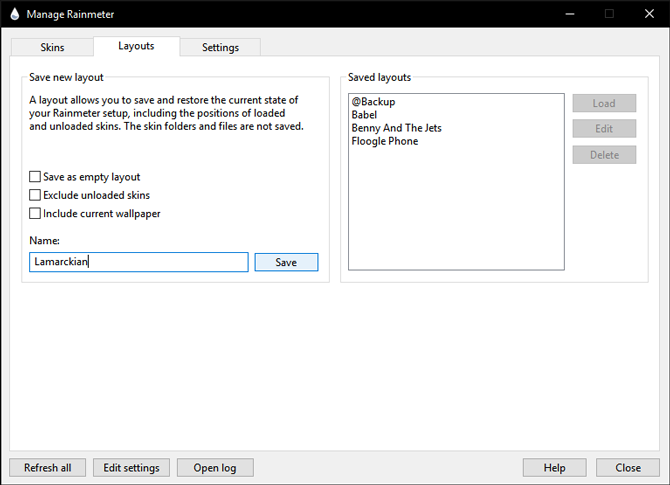
Чтобы сохранить макет, назовите макет текущей настройки и нажмите Сохранить. Ваш макет будет доступен в Сохраненные макеты раздел. Обратите внимание, что вы можете включить свои текущие обои или создать полностью пустой макет, отметив параметры над название параметр.
Пакет и тема для совместного использования
Чтобы поделиться своей темой, вам нужно создать RMSKIN файл. Вы можете найти эту опцию в предыдущем Скины Вкладка.
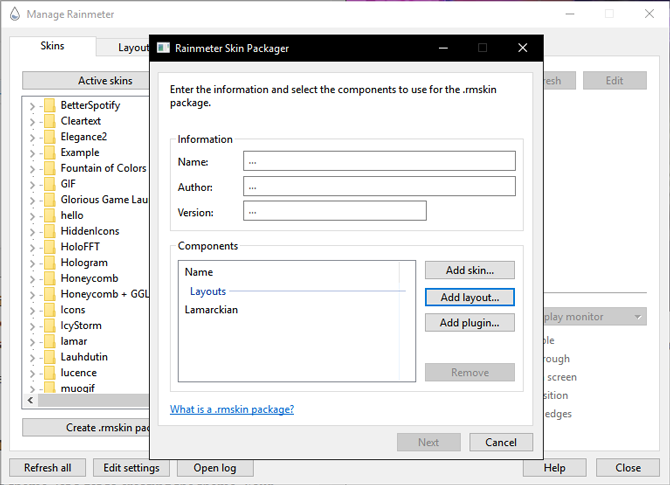
Нажмите Создать пакет .rmskin открыть упаковщик скинов Rainmeter. Вы можете добавить скины, целые макеты и плагины (что позволяет скинам Rainmeter использовать информацию о программе, например Spotify) из этого окна. Вы должны назвать и предоставить авторство для вашей кожи. Также необходимо предоставить скин в вашем пакете RMSKIN.
Вы можете сохранить несколько скинов в новой папке, назвать ее как угодно и выбрать эту папку в качестве своей темы оформления. После того, как вы ввели все необходимые параметры, нажмите следующий.

Затем выберите то, что вы хотели бы сделать скин после установки. Не забудьте указать версию Windows для обеспечения совместимости. Наконец, нажмите Создать пакет создать свой файл RMSKIN.
Создание пользовательской темы Rainmeter
Теперь, когда вы знаете, как сохранить и поделиться темой, давайте приступим к ее созданию. Ваша тема может включать в себя все, что вы хотите. Лучшая отправная точка для темы — обои. Я решил создать тему вокруг последнего выпуска альбома Кендрика Ламара, поэтому буду использовать следующие обои.

Проверьте, есть ли какие-либо немедленные скины, которые вы хотели бы использовать. DeviantArt Типичный выбор для просмотра и загрузки скинов Rainmeter. Мне нравится, когда на моем рабочем столе находятся измерители VU — полосы визуализатора, которые меняются в зависимости от музыки, поэтому я добавлю несколько визуализаторов Fountain of Color вдоль черно-белой границы.
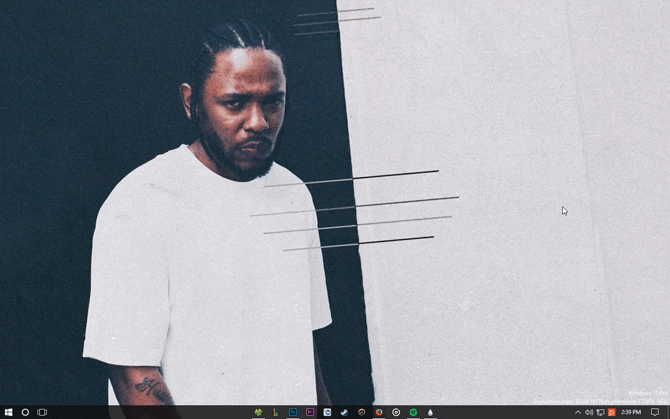
Затем я создам и загрузлю копию изображения художника и разместу ее над измерителем, чтобы создать небольшой 3D-эффект
,
Вы можете использовать этот эффект с любым изображением, поэтому не стесняйтесь проявлять творческий подход с помощью слоев Rainmeter.
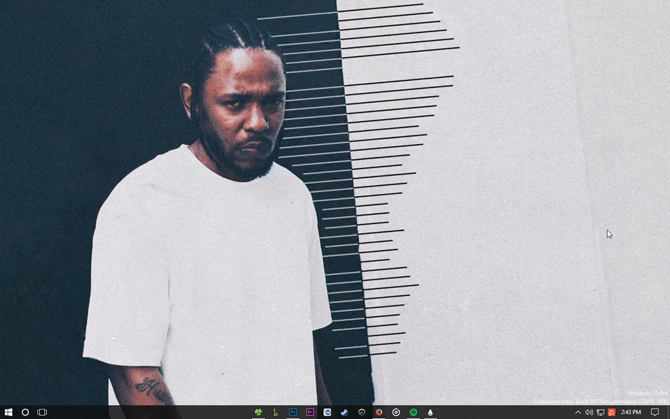
Так как это музыкальный скин, естественно, включить в микс проигрыватель Spotify. Открытый текст — фантастический выбор, поскольку он прост, дискретен и позволяет выбирать различные варианты. В следующем примере я также позволил себе изменить шрифт по умолчанию для шрифта на шрифт, использованный в недавней обложке альбома Ламара.
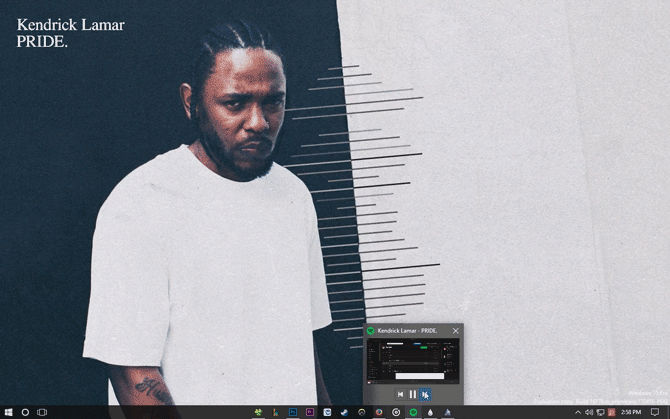
Вы также можете включить определенные скины, чтобы интегрировать некоторые утилиты в вашу тему. Обычно я использую пакет Lucence для перехода к погоде, заметкам и скинам для мониторинга ресурсов.
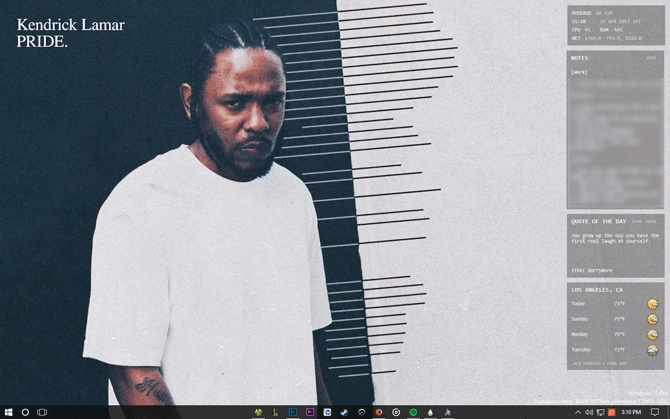
Я остановлюсь там, но вам не нужно. Кроме того, вы можете часами создавать один идеальный скин с помощью программы вроде Rainmeter. Вы могли бы даже добавить эффект параллакса
к вышеупомянутой теме, поднимая ее на совершенно другой уровень.
Нет ограничений на количество комбинаций кожи и обоев, которые вы можете попробовать. Если вы хотите загрузить вышеуказанный макет Rainmeter самостоятельно, вы можете скачать его здесь. Настройте его на свой рабочий стол.
Отказ от ответственности: Поскольку предоставленная тема, по сути, оборачивает все используемые скины в одну папку, она не была должным образом проверена для работы в рамках по умолчанию Кендрик папка. Чтобы устранить эту проблему, переместите все содержимое из этой папки в корневую папку Rainmeter — C: \ Users \ [Имя ПК] \ Documents \ Rainmeter \ Skins — и затем активируйте Кендрик макет через ваш Макеты Вкладка.
Rainmeter и стороннее программное обеспечение
Есть темы, и есть опыт рабочего стола. Еще один замечательный аспект Rainmeter заключается в том, что он хорошо работает в тандеме с другими программами. Возьмите, к примеру, следующее.
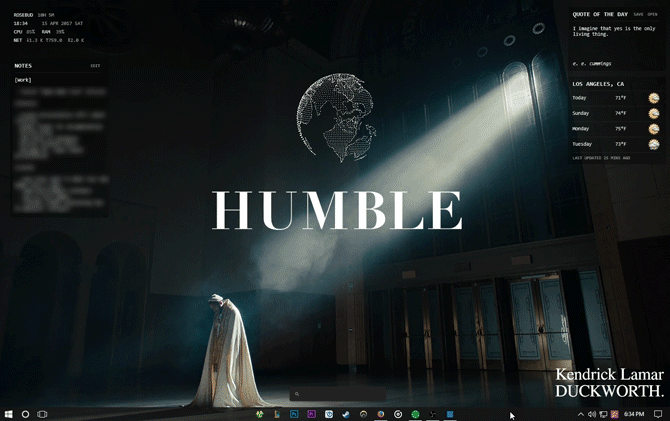
Различия между нашим примером Rainmeter и приведенным выше примером заключаются в следующем:
- Фон — Это может быть трудно разобрать, но фон на самом деле — быстро сделанный синеграф
видео реализовано через движок обоев Steam. Wallpaper Engine создает обои из изображений, GIF-файлов и видео (с аудио или без).
- Клавиша запуска — Когда дело доходит до запуска приложений, я предпочитаю тонкий подход. Программа Launchy предоставляет комплексную и легко настраиваемую панель запуска клавиш. Вы также можете создать свой собственный модуль запуска приложений
в пределах Rainmeter, а также.
- Облако точек Земли — Дополнительная модель с вращающейся землей на самом деле не требует стороннего программного обеспечения. Она называется Hologram, и вы даже можете создать свою собственную модель облака точек, используя файл 3D-модели на ваш выбор! Если вы считаете, что скин сбивает с толку, вот статья
чтобы направлять вас.
Хотя примеры, подобные приведенным выше, могут быть достигнуты в течение нескольких минут, объединение Rainmeter со сторонними приложениями без проблем займет немного больше времени, чем использование Rainmeter. Сколько времени это займет, и насколько глубоко вы готовы пойти, полностью зависит от вас.
Перейти к настройке!
Rainmeter — это святой грааль программного обеспечения для настройки Windows: оно легкое, обширное и с ним легко играть. Чем больше времени вы потратите на ознакомление с его функциями и библиотекой кода, тем лучше будут ваши темы. Лучше всего, это бесплатно. Чего же ты ждешь?
Готовы создать собственную тему Rainmeter? Какие еще хитрости Rainmeter вы бы хотели изучить? Дайте нам знать в комментариях ниже!